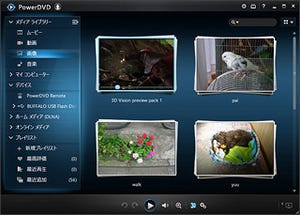サイバーリンクは、ライティングソフト最新版となる「Power2Go 9」をリリースした。本稿では、基本機能と今回の新機能ソーシャルメディアバックアップも紹介したい。
エディションには、Platinum(ダウンロード版の価格は6,980円)とDeluxe(ダウンロード版の価格は5,280円)の2つがある。Platinum版とDeluxe版では、システムバックアップ、オーディオデータのFLAC、APE形式で保存、DVD Video書き込みなどの機能の違いがある。対応OSは、Windows 8、7、Vista、XP(それぞれ最新のSPを適用)。光学メディアの書き込みには、それぞれのメディアに対応するドライブが必要となる。詳細は、サイバーリンクのWebページを参照してほしい。
「Power2Go 9」の基本機能
さて、まずは書き込み機能について見ていこう。Power2Go 9をインストールするとデスクトップにガジェットが配置される(図2)。データディスク、音楽CD、ビデオディスク、ディスクコピーの4つのモードがある。たとえば、音楽CDならば、MP3やWAVEなどの音楽データをドロップ&ドラッグするだけで、音楽CDを作成できる。もっともよく使うのは、データディスクであろう。光学メディアに書き込みたい、データをドラッグ&ドロップするだけである。このガジェットで、光学メディアへの書き込みはほとんど対応できる。
Power2Go 9のメイン画面は、図4である。
左側で作成するディスクや機能を選び、さらに右に表示されるサブメニューからやりたい機能を選択する。メニュー名などもシンプルでわかりやすい。やりたいことは、すぐに見つけられるだろう。さきほどガジェットから書き込みを行ったが、メイン画面からデータの書き込みを行うと図5のようになる。
上のペインから、下のペインに書き込みたいデータやフォルダをドラッグ&ドロップするだけで済む。多くのライティングソフトに共通した手順だ。音楽CDの作成も同様である(図6)。
こちらも標準的なインターフェイスとなっている。Power2Go 9では、作成したメディアの内容を記録する。図4の[ディスクユーティリティー]→[ディスクマネージャー]を起動すると、書き込んだ光学メディアの一覧が表示される。
ここからさらに、その内容を表示させると図8のようになる。
ファイル名の検索機能も搭載している(図9)。
タグは、Power2Go 9で書き込みの際にタグを指定する必要がある(図10)。
図7では1つしかないが、今後、Power2Go 9で書き込みを行う際に、必ず設定しておけば、絞り込みを効率的に行うことができるようになる。デフォルトで4種のタグが用意されているが、オリジナルのタグも作成できるので、自分好みのを用意するとよいだろう。